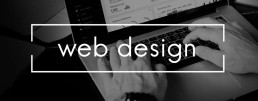Travailler avec un document PDF : trucs et astuces
Travailler avec un document PDF : Conseils & astuces
Les documents PDF sont super pratiques. D’une part, ils offrent un aperçu exact d’un document, d’autre part, ce format est l’un des outils les plus importants pour le travail de bureau. Création de textes et d’images, présentations, corrections, échanges de documents, envois, sauvegardes – avec le PDF, aucun problème ! Nous décrivons dans l’article suivant comment travailler efficacement avec des fichiers PDF.
Comment créer des PDF
Pour créer un document PDF, il existe différents programmes, certains payants, d’autres gratuits à télécharger Si l’on travaille avec un outil tel que Nuance Power PDF Standard ou Adobe Acrobat Standard 2017on procède en général comme suit :
- sélectionner le programme correspondant
- ensuite, faire glisser le document qui doit être converti au format PDF à l'endroit correspondant dans l'outil et l'enregistrer
- la plupart des outils offrent maintenant encore la possibilité d'éditer le fichier. Cliquer ensuite sur "Suivant"
- on peut maintenant nommer le PDF et l'enregistrer à l'endroit souhaité.
Les utilisateurs de Microsoft Office ont la tâche encore plus facile :
- à partir du document terminé, cliquer sur l'onglet "Fichier"
- sélectionner la fonction "Enregistrer sous" et déterminer l'emplacement de l'enregistrement
- Saisir le nom du fichier et sélectionner PDF sous "Type de fichier".
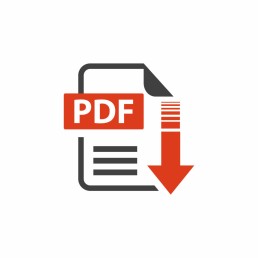
Convertir un document PDF dans un autre format
Convertir un fichier PDF dans un autre format est également très simple. Pour cela, il faut d’abord ouvrir le document PDF avec le programme correspondant. Dans l’étape suivante, on choisit le format de fichier dans lequel le fichier PDF doit être exporté (par exemple (.docx, .jpeg, .png, .tiff) Cliquer maintenant sur „Exporter“, choisir l’emplacement et entrer le nom du fichier. Sauvegarder le nouveau document avec „Return“ (Entrée).
Enregistrer une page web en tant que fichier PDF
Si l’on souhaite par exemple sauvegarder une page web intéressante et volumineuse sur le bureau pour la lire plus tard à tête reposée, cette fonction est appropriée Les utilisateurs de Windows appuient sur la combinaison de touches „Ctrl + P“. Cela permet d’accéder au mode d’impression, dans lequel on sélectionne l’option „PDF“. Les utilisateurs de Mac utilisent la combinaison „cmd + P“. Dans le champ de sélection de l’imprimante, sélectionner maintenant la fonction „Enregistrer en tant que PDF“ et choisir l’emplacement de sauvegarde.
Modifier les textes dans le document PDF
La plupart des convertisseurs PDF permettent d’ajouter de nouveaux contenus. Cependant, pour éditer et modifier des contenus existants, des éditeurs PDF spéciaux sont nécessaires.
Comprimer les fichiers trop volumineux
Certains fichiers PDF sont trop volumineux pour être envoyés en pièce jointe d’un e-mail, par exemple. Dans ce cas, il faut réduire la taille ! Hors ligne, cela fonctionne avec les éditeurs PDF ou les outils correspondants. En ligne, on trouve également quelques sites web sur lesquels il suffit de charger le document en question pour en télécharger ensuite une version comprimée.
Les utilisateurs de Mac ont la tâche particulièrement facile lorsqu'il s'agit de compresser des documents PDF :
- Ouvrir le PDF avec "Aperçu"
- sous "Fichier", sélectionner la fonction "Exporter"
- dans le menu déroulant, sélectionner "Filtre Quartz", puis cliquer sur "Réduire la taille du fichier", enregistrer.
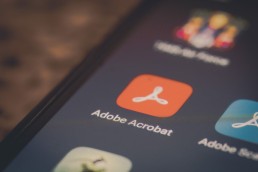
Signer le document PDF
Certains documents PDF doivent être remplis et renvoyés signés. Pour cela, il n’est pas nécessaire d’imprimer d’abord ces documents puis de les scanner à nouveau. Dans Acrobat Reader et dans d’autres éditeurs de PDF, il est par exemple possible de sélectionner la fonction „Remplir et signer“. Les PDF peuvent ainsi être remplis à l’écran et munis d’une signature numérique personnelle (par écran tactile ou image).
Un comparatif de logiciels : 2 outils PDF de pointe
Nuance Power PDF Standard
Cette fonction permet de créer en un clin d’œil des documents PDF, comme une présentation par exemple , modifier, les modifier et y apposer une signature numérique. Pour environ 60 euros, le programme offre tout ce que l’on peut attendre d’un bon éditeur PDF. La licence de l’outil nécessite une activation en ligne, qui ne peut toutefois pas être transférée sur un nouveau PC.
Adobe Acrobat Standard 2017
Ce programme permet d’éditer des textes, des images et des listes à puces directement dans le PDF. Le flux de texte est automatiquement adapté sur toute la page. Les PDF peuvent être facilement exportés vers Microsoft Word, Excel ou PowerPoint, tout en conservant intact le formatage des listes à puces ou des tableaux, par exemple.
Image d’en-tête : © monticellllo, stock.adobe.com
Création de sites web : concevoir comme les pros avec ces programmes
Création de sites web : concevoir comme les pros avec ces programmes
La création de son propre site web n’est plus depuis longtemps un simple plaisir personnel. Les entreprises, en particulier, développent désormais des branches commerciales entières avec une présence en ligne correspondante. Sans page d’accueil, boutique en ligne et blog d’entreprise, le commerce électronique ne fonctionne pas non plus. Mais comment obtenir une telle présence sur le web à moindre coût ? Pour cela, on peut d’une part faire appel à une entreprise spécialisée, un webdesigner ou un programmeur. Mais attention : c’est cher ! Mais on peut aussi s’en occuper soi-même Création de sites web s’en occuper soi-même. Et ce n’est pas aussi difficile que beaucoup le pensent.
Trois possibilités pour créer un site web
Système modulaire
La création d’un site web avec un kit de construction de site web n’a rien à envier à la simplicité. Elle constitue une méthode idéale, en particulier pour les projets de petite ou moyenne envergure qui ne présentent pas de structures de pages compliquées. La plupart des systèmes de modules de construction fournissent aujourd’hui une sorte de „package bien-être complet“, de la page d’accueil à la vente en ligne via une boutique en ligne. Les différents designs, l’éditeur, l’hébergement, le domaine et l’assistance sont réglés par le fournisseur.
Systèmes de gestion de contenu
La création d’un site web est plus exigeante avec un système de gestion de contenu, appelé CMS. Leur utilisation est un peu plus compliquée que celle des kits de construction. Cependant, on dépend généralement de designs prédéfinis, appelés templates. Un tel modèle ou thème est simplement installé, et diverses options de design permettent ensuite d’adapter individuellement certaines parties de la présentation. Les aspects importants tels que l’hébergement, le domaine ou la fonction e-mail doivent être pris en charge par l’utilisateur ou par un spécialiste.
Programmer soi-même
Les personnes qui s’y connaissent en HTML, CSS, JavaScript, PHP et autres peuvent également créer elles-mêmes leur site web et attirer ainsi des visiteurs. Dans ce cas, il suffit en principe d’ouvrir l’éditeur de texte et de programmer sans attendre – si on sait le faire ! L’avantage de cette méthode : en matière de design, de page d’accueil, de structure, etc., il n’y a aucune limite à la création d’un site web. Mais cela peut prendre beaucoup de temps avant d’arriver au but, et si l’on programme une mauvaise commande, il faut parfois se préparer à une recherche d’erreurs compliquée.

Une présence en ligne plus facile avec Website X5 Evolution
Si l’on ne souhaite pas utiliser un simple jeu de construction pour créer un site web, mais que l’on n’est pas non plus programmeur, il est possible de recourir à des logiciels spéciaux. L’un d’entre eux est l’éditeur web Site Web X5 Evolution d’Incomedia. Après une certaine période d’apprentissage, il permet de créer facilement et rapidement sa propre page d’accueil ou son blog. Des modèles de style prédéfinis permettent par exemple de glisser-déposer n’importe quel objet, élément de texte ou image là où on le souhaite. Avec l’aide d’un éditeur graphique, de certains composants pour une boutique en ligne, d’un module FTP intégré et d’une fonction SEO (optimisation pour les moteurs de recherche), la voie vers une présence en ligne professionnelle est presque ouverte. En matière de création de sites web, la fonction WYSIWYG est particulièrement intéressante pour les débutants. Cette abréviation signifie „What you see is what you get“ et signifie dans la pratique que le site web a ensuite l’air exactement comme il est représenté à l’écran lors de sa création avec Website X5 Evolution.

WebAnimator Plus rend la présence en ligne encore plus impressionnante
Ce que les visiteurs aiment, ce sont les éléments spéciaux sur le site web. Cet éditeur permet de créer en un clin d’œil des animations en HTML5 telles que des films, des bannières publicitaires ou des jeux. Grâce à différents modèles prédéfinis, il est possible de lancer son propre projet pratiquement immédiatement. Il est également possible de créer des WebAnimator Plus Des images clés, des images, des vidéos, de la musique et des textes peuvent être intégrés de manière à créer des animations personnalisées. Pour beaucoup, la possibilité d’utiliser l’éditeur JavaScript intégré est également intéressante lors de la création d’un site web. Il permet une personnalisation encore plus précise des contenus.
Détails sur WebAnimator Plus :
- Quatre modèles standard à utiliser librement.
- Possibilité d'exporter l'animation en GIF HTML5.
- Plusieurs scènes et lignes de temps en même temps.
- Contrôle du temps personnalisé.
- Création facile de boutons animés.
- Possibilité d'intégrer des vidéos et des fichiers audio.
- Code JavaScript personnalisé.
Image d’en-tête : © Rawpixel.com, stock.adobe.com
Microsoft Project : 10 étapes pour un plan de projet réussi
Microsoft Project : 10 étapes pour un plan de projet réussi
Certains projets sont si complexes qu’il n’est pas possible de faire le tour des différentes tâches et phases. Pour ne pas perdre la vue d’ensemble, un plan de projet bien structuré est utile Microsoft Project. Il aide tous les participants à planifier et à réaliser les différentes étapes de travail avec précision et à respecter un calendrier.
Pour qui un plan de projet est important
Microsoft Project 2016 et Microsoft Project 2019 sont tous deux importants pour tous les collaborateurs impliqués dans le projet. En effet, le programme apporte une structure claire à toutes les petites activités, parfois très ramifiées, qui sont nécessaires pour mener à bien un projet réussir de terminer un projet. Autre avantage : chacun peut voir où en est le projet et où il devrait être à ce moment-là selon le plan de projet. Mais les clients se demandent aussi quand le projet va commencer, combien de temps il va durer et combien tout cela va coûter au final.
Voici comment créer facilement un plan de projet avec Microsoft Project
Microsoft Project 2016 et le plus récent Microsoft Project 2019 permettent de créer en un tour de main un plan de projet qui répond à toutes les exigences.

Les différentes étapes pour y parvenir :
Définir le début du projet
Une fois le logiciel ouvert, on définit la date de début via l’onglet „Projet“ avec la commande „Informations sur le projet“. Cette date sert de référence pour toutes les étapes suivantes, mais il est toujours possible de la modifier par la suite.
Créer des activités
Les différentes activités du projet peuvent ensuite être définies précisément à l’aide de noms d’activités. Il est important ici de penser à la priorité des étapes individuelles.
Structurer les contenus
En imprimant les activités, on peut structurer le contenu du projet de manière plus claire. Cela permet de subdiviser le contenu de manière plus logique.
Définir la durée et les objectifs intermédiaires
Les jours de travail que l’on consacre au projet sont définis dans le calendrier du projet. Il convient de travailler avec des jours consécutifs, les jours libres étant marqués par l’abréviation „f“ devant l’unité „J“ (pour jour). Si des objectifs intermédiaires, appelés jalons, doivent être déterminés, le programme indique leur durée avec „0“ dans l’unité jours.
Montrer les dépendances
Les dépendances de certains objectifs intermédiaires par rapport à des activités en amont sont indiquées par Microsoft Project au moyen de liens d’opérations. Elles permettent de représenter des relations logiques du point de vue du contenu, dont la succession ne doit pas nécessairement être structurée chronologiquement. La relation de début et de fin (abréviation : EA) est la relation standard dans Microsoft Project. Il existe en outre d’autres types de relations que l’on peut relier entre elles.

Planifier la charge de travail
Dans l’étape suivante, le chef de projet indique dans la colonne „Travail“ la charge de travail attendue ou prévue en heures. Les collaborateurs qui participent au projet trouveront plus tard la mention „planifié“ dans le masque de confirmation.
Affecter les ressources
Dans le pool de ressources local, on crée maintenant sous „Ressource : Tableau“ les ressources de travail, de coûts, de collaborateurs ou aussi de matériel. Ces ressources peuvent être attribuées à des collaborateurs individuels, à des chefs d’équipe ou à des centres de coûts.
Fixer des dates limites
Afin de pouvoir fixer des processus et surtout des objectifs intermédiaires dans le temps, il est possible avec Microsoft Project de définir d’une part des restrictions et d’autre part des dates limites. Les restrictions sont fixes et ne peuvent pas être déplacées si, par exemple, des modifications de temps surviennent. Les jours de référence sont quant à eux des valeurs flexibles.
Afficher l'activité collective du projet
L’onglet „Projet“ de Microsoft Project permet de visualiser le processus de collecte des projets. Celui-ci rassemble toutes les valeurs au niveau du projet et montre rapidement quelle durée est prévue, comment l’effort total est planifié ou encore qui est impliqué dans le projet.
Définir le plan de base
A la fin de la phase de planification, il faut fixer les données réelles. Celles-ci sont enregistrées dans un plan de base. La commande „Définir le plan de base“ dans l’onglet „Projet“ permet de sauvegarder les données correspondantes avec la date de création actuelle. Le plan de base permet en outre de vérifier quelles modifications ont été apportées au plan du projet au fil du temps, suite à des réactions ou autres.
Image d’en-tête : © monticellllo, stock.adobe.com